Bir PC kullanmak, depolama alanı bitene kadar eğlenceli ve oyunlardır. Hepimiz oradaydık ve PC'nizi yıllardır kullanıyorsanız sorun daha sık hale geliyor. Zamanla, sabit disk, PDF'ler, video dosyaları, rastgele ekran görüntüleri ve bir SD karttan veya telefonunuzdan aktarılan yinelenen fotoğraflar dahil olmak üzere her şeyi doldurmaya başlar.
PC'nizin depolaması dolduğunda, işleme işleri için gereken kaynaklar sınırlı hale geldiğinden yavaşlar. Değerli alanı geri kazanmak ve bilgisayarınızın performansını artırmak için kanıtlanmış bazı yöntemleri tartışacağım.
PC kullanıcısı değilseniz, bu cihazlarda yer açmak için daha fazla yol bulun: iphone | Android | Mac
Ücretsiz CyberGuy raporuna katılın: Uzman teknoloji ipuçlarımı, kritik güvenlik uyarılarımı ve özel fırsatlarımı alın – kaydolduğunuzda ücretsiz Ultimate Scam Survival kılavuzuma anında erişim!
Boş geri dönüşüm kutusu
PC'nizde bir şey sildiğinizde, geri dönüşüm kutusunda kalır ve hala sabit diskinizde yer kaplar. Geri dönüşüm kutusu genellikle silinen dosyaları 30 gün boyunca tutar, ancak alanı hemen serbest bırakmanız gerekiyorsa, boşaltmak iyi bir ilk adımdır. “Geri dönüşüm kutusu” nun pencerelerde kullanılan terim olduğunu unutmayın. Geri dönüşüm kutusundan disk alanını serbest bırakmak için:
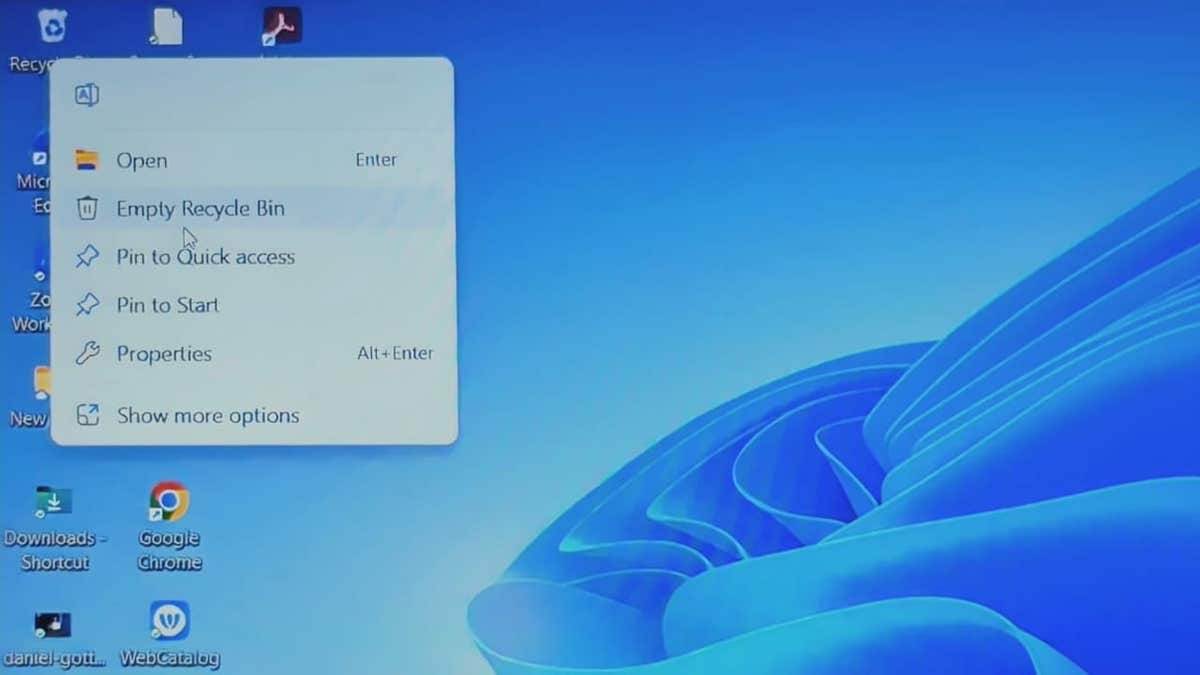
PC'de geri dönüşüm kutusunu boşaltmak için adım atın. (Kurt “Cyberguy” Knutsson)
PC'ler ve Mac'ler için En İyi Antivirüs – Cyberguy Seçicileri 2025
Gereksiz uygulamaları sil
Geri dönüşüm kutusunu temizledikten sonra, bir sonraki adım gereksiz uygulamaları silmektir. Kullanılmayan uygulamalar değerli depolama alanı alır ve sisteminizi yavaşlatabilir. Bunları kaldırmak, Windows PC'nizdeki alanı serbest bırakacak ve performansı artıracaktır.
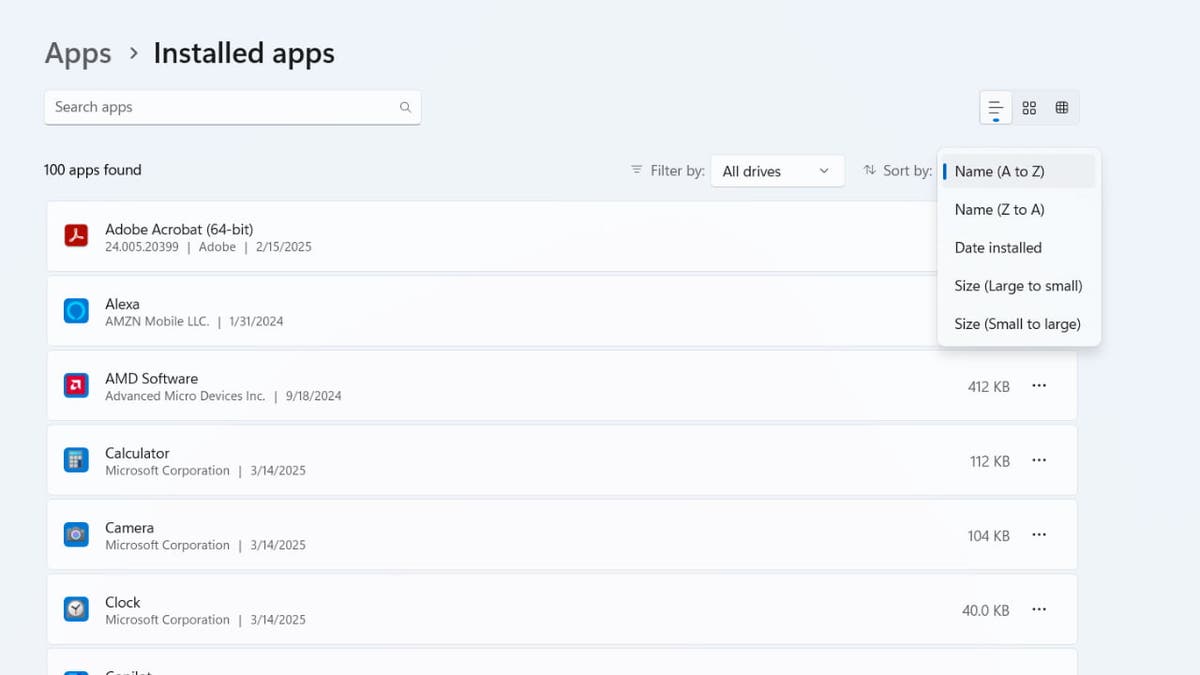
PC'de yüklü uygulamaların görüntüsü. (Kurt “Cyberguy” Knutsson)
Bilgisayarınızın bir virüsü olduğunu düşünüyorsanız ne yapmalısınız?
İhtiyacınız olmayan dosyaları silin
Dosyalarınızı gözden geçirmek ve artık ihtiyacınız olmayan her şeyi silmek için biraz zaman ayırın. Eski belgeler, büyük video dosyaları, yinelenen fotoğraflar ve eski indirmeler şaşırtıcı miktarda alan alabilir. Belirli dosyaları silmeden emin değilseniz, Windows PC'nizden kalıcı olarak kaldırmadan önce bunları harici bir sürücüye veya bulut depolamasına taşıyın.
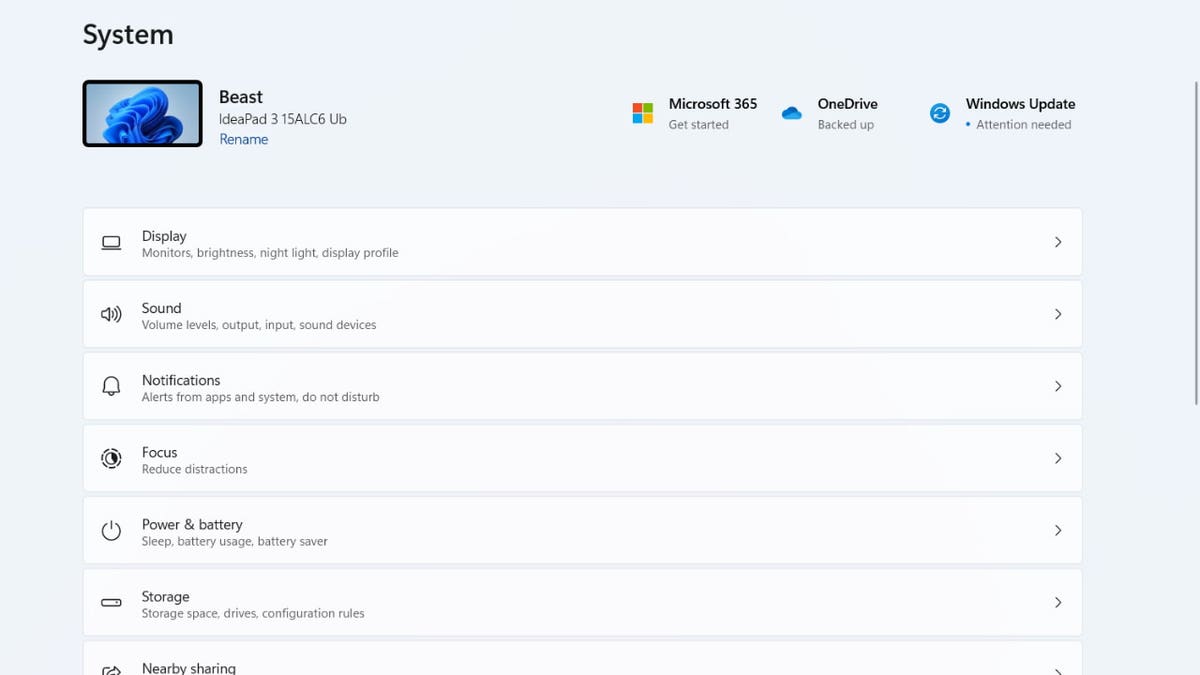
PC'de ihtiyacınız olmayan dosyaları silmek için adımlar. (Kurt “Cyberguy” Knutsson)
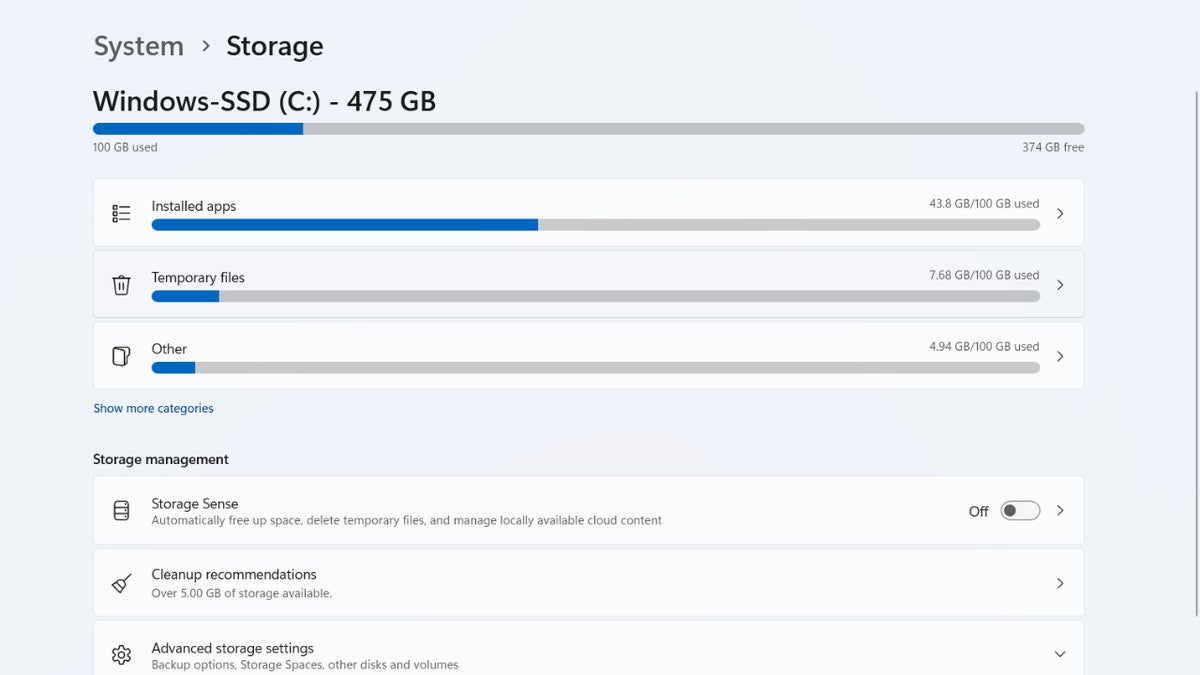
PC'de ihtiyacınız olmayan dosyaları silmek için adımlar. (Kurt “Cyberguy” Knutsson)
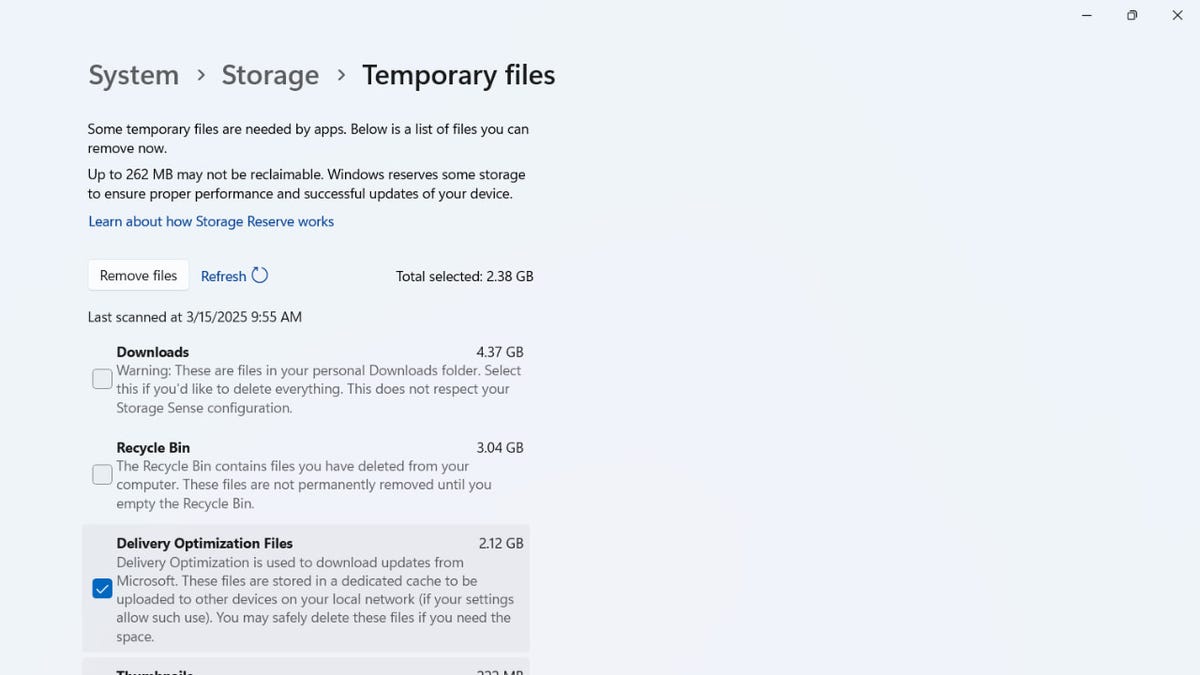
(Kurt “Cyberguy” Knutsson)
Windows kullanıyorsanız, Depolama algısı Geçici dosyaları ve eski öğeleri geri dönüşüm kutusundan kaldırarak alanı otomatik olarak serbest bırakabilen yerleşik bir özelliktir. Windows'ta depolama algılaması nasıl etkinleştirilir:
Dosyaları Harici Depolama'ya Aktarın
Gibi Bulut Depolama Hizmetleri Google Drive– Dropbox Ve Microsoft OneDrive Dizüstü bilgisayarınızın sınırlı alanını tüketmeden büyük dosyaları depolamak için uygun ve esnek seçenekler sunar. Bu hizmetler, fotoğraflarınızı, videolarınızı ve belgelerinizi bulutta güvenli bir şekilde saklayarak cihazınızda değerli depolamayı serbest bırakmanıza olanak tanır. Bulut depolamasının önemli bir avantajı, telefonunuzda, tabletinizde veya başka bir bilgisayarda olsun, internet bağlantısı olan herhangi bir cihazdan gelen dosyalara erişmektir.
Çoğu bulut hizmeti, ücretli bir plana yükseltilmeden önce belirli miktarda ücretsiz depolama (genellikle 2GB ve 15GB arasında) sağlar. Örneğin, Google Drive Google hizmetlerinde paylaşılan 15GB ücretsiz depolama sunarken Dropbox Daha fazla alan için yükseltme seçenekleri ile 2GB ücretsiz sağlar. Onedrive Ücretsiz 5GB sağlar, ancak Microsoft kullanıcıları Office 365 abonelikleri aracılığıyla ek depolama alabilir ve Microsoft Office Suite'e erişim sağlar.
Ayrıca, bulut depolama hizmetleri otomatik senkronizasyon ve yedekleme gibi özelliklerle birlikte gelir, bu da dosyalarınızı düzenlemenizi ve korumayı kolaylaştırır. Bu, telefonunuzdan veya bilgisayarınızdan otomatik olarak yüklenecek şekilde ayarlanabilen büyük fotoğraf ve video kütüphaneleri için özellikle yararlı olabilir. Dosya sürümleme ve işbirliği araçları gibi özelliklerle, bulut platformları sadece depolamadan daha fazlasını sunar – üretkenliği artırır ve arkadaşlarınız, aile veya meslektaşlarıyla sorunsuz dosya paylaşımına izin verir.
Son olarak, birçok bulut depolama sağlayıcısı, dosyalarınızı daha fazla gönül rahatlığı için korumak için şifreleme ve diğer güvenlik önlemleri sunar. Bununla birlikte, verilerinizin güvenli olmasını sağlamak için iki faktörlü kimlik doğrulamayı etkinleştirmek ve güçlü, benzersiz şifreler kullanmak gibi ekstra önlemler almak her zaman en iyisi olacaktır. Kurt'un favori bulut hizmetleri burada görülebilir.
Verilerinizi Koruyun: Depolamayı Yönettikten Sonra Temel Güvenlik Adımları
İster eski dosyaları silerek, verileri harici bir sürücüye taşıyarak veya bulut depolama alanından yararlanarak PC'nizde yer açtıktan sonra, değerli bilgilerinizin güvenli kaldığından emin olmak da önemlidir. Aşağıdaki adımlar, dosyalarınızı ve kişisel verilerinizi siber tehditlerden ve kazara kayıplardan korumanıza yardımcı olacaktır.
1. Güçlü şifreler kullanın: Tüm hesaplarınız ve cihazlarınız için benzersiz, karmaşık şifreler oluşturun. Kullanmayı düşün Şifre Yöneticisi Güvenli şifreler oluşturmak ve depolamak için. Benim hakkında daha fazla ayrıntı alın 2025'in en iyi uzman tarafından gözden geçirilmiş şifre yöneticileri.
2. Şifrelemeyi etkinleştir: Şifrelemek Verilerinize ekstra bir koruma katmanı eklemek için harici sabit sürücüleriniz ve bulut depolama hesaplarınız.
3. İki faktörlü kimlik doğrulama uygulayın (2FA): Özellikle bulut depolama hizmetleri için bu özelliği sunan tüm hesaplarda 2FA'yı etkinleştirin.
4. Güçlü antivirüs yazılımı yükleyin ve koruyun: Güçlü bir antivirüs programı kullanın ve kötü amaçlı yazılımlara ve diğer güvenlik tehditlerine karşı koruma sağlamak için güncel tutun. Kendinizi özel bilgilerinize erişen kötü amaçlı yazılım yükleyen kötü amaçlı bağlantılardan kendinizi korumanın en iyi yolu, tüm cihazlarınıza antivirüs yazılımlarını yüklemelidir. Bu koruma, kişisel bilgilerinizi ve dijital varlıklarınızı güvende tutarak kimlik avı e -postaları ve fidye yazılımı dolandırıcılığı konusunda sizi uyarabilir. Windows, Mac, Android ve iOS cihazlarınız için en iyi 2025 Antivirüs koruma kazananları için seçimlerimi alın.
5. İşletim sisteminizi ve uygulamalarınızı düzenli olarak güncelleyin: Cihazlarınızı ve yazılımlarınızı saklayın güncel En son güvenlik yamalarına sahip olduğunuzdan emin olmak için.
6. Kamu Wi-Fi ile dikkatli olun: Hassas bilgilere bağlı kaldığında erişmekten kaçının halka açık ağlarveya ek güvenlik için bir VPN kullanın. Bir VPN (Sanal Özel Ağ) Hizmeti İnternet trafiğinizi şifreleyerek gizliliğinizi artırabilir, bu da bilgisayar korsanlarının ve üçüncü tarafların verilerinizi, özellikle kamu Wi-Fi'de kesmesini zorlaştırabilir. Bir VPN, IP adresinizi maskeleyerek konumunuzu ve çevrimiçi etkinliğinizi gizlemeye yardımcı olur. VPN'ler kimlik avı e -postalarını doğrudan önlemese de, tarama alışkanlıklarınızın bu verileri kötü niyetli olarak kullanabilecek izleyicilere maruz kalmasını azaltır. Bir VPN ile, kısıtlayıcı İnternet politikalarına sahip alanlarda bile e -posta hesaplarınıza her yerden güvenli bir şekilde erişebilirsiniz. En iyi VPN yazılımı için, web'e özel olarak göz atmak için en iyi VPN'leri uzman incelememe bakın. Windows, Mac, Android ve iOS cihazları
7. Verilerinizi düzenli olarak yedekleyin: Yaratmak Çoklu Yedekleme en az bir çevrimdışı kopya da dahil olmak üzere önemli dosyalarınızdan.
8. Güvenli dosya aktarım yöntemlerini kullanın: Dosyaları paylaşırken şifreli aktarım yöntemlerini kullanın veya Parola korumalı bağlantılar.
Bu adımları izleyerek, verilerinizin güvenliğini önemli ölçüde artırabilir ve kendinizi potansiyel siber tehditlerden koruyabilirsiniz.
Kurt'un Anahtar Takeaway
PC'nizin depolaması hızlı bir şekilde doldurulabilir, ancak her zaman biraz boşluk bırakabilirsiniz. Harici bir sürücüde çok fazla yer kaplayan görüntüleri ve videoları depolamayı tercih ediyorum. Bu şekilde, PC depolamamı ücretsiz tutarken ihtiyacım olduğunda onlara erişebilirim. Harici bir sürücü çok fazla güçlük gibi hissediyorsa, her zaman bulut depolamayı tercih edebilirsiniz. Windows, OneDrive gibi kendi hizmetleri de dahil olmak üzere bir dizi bulut depolama seçeneğini destekler.
Haberler uygulamasını almak için buraya tıklayın
Bilgisayarınızda yer kapladığını bulduğunuz en şaşırtıcı şey nedir? Bize yazarak bize bildirin Cyberguy.com/contact
Teknoloji ipuçlarım ve güvenlik uyarılarım için daha fazla bilgi için, Cyberguy.com/newsletter
Kurt'a bir soru sorun veya hangi hikayeleri ele almamızı istediğinizi bize bildirin.
Kurt'u sosyal kanallarında takip edin:
En çok istenen siberguy sorularının cevapları:
Kurt'tan yeni:
Telif Hakkı 2025 Cyberguy.com. Her hakkı saklıdır.
Kurt “Cyberguy” Knutsson, “Fox & Friends” te sabahları başlayan Haberler & Fox Business'a katkılarıyla hayatı daha iyi hale getiren derin bir teknoloji, teçhizat ve gadget sevgisine sahip ödüllü bir teknoloji gazetecisidir. Teknoloji sorunuz mu var? Kurt'un ücretsiz siberguy bültenini alın, sesini paylaşın, bir hikaye fikrini veya cyberguy.com'da yorum yapın.
PC'nizin depolaması dolduğunda, işleme işleri için gereken kaynaklar sınırlı hale geldiğinden yavaşlar. Değerli alanı geri kazanmak ve bilgisayarınızın performansını artırmak için kanıtlanmış bazı yöntemleri tartışacağım.
PC kullanıcısı değilseniz, bu cihazlarda yer açmak için daha fazla yol bulun: iphone | Android | Mac
Ücretsiz CyberGuy raporuna katılın: Uzman teknoloji ipuçlarımı, kritik güvenlik uyarılarımı ve özel fırsatlarımı alın – kaydolduğunuzda ücretsiz Ultimate Scam Survival kılavuzuma anında erişim!
Boş geri dönüşüm kutusu
PC'nizde bir şey sildiğinizde, geri dönüşüm kutusunda kalır ve hala sabit diskinizde yer kaplar. Geri dönüşüm kutusu genellikle silinen dosyaları 30 gün boyunca tutar, ancak alanı hemen serbest bırakmanız gerekiyorsa, boşaltmak iyi bir ilk adımdır. “Geri dönüşüm kutusu” nun pencerelerde kullanılan terim olduğunu unutmayın. Geri dönüşüm kutusundan disk alanını serbest bırakmak için:
- Araştırmak Geri dönüşüm kutusu Masaüstünüzde ve sağ tıklayın.
- Seçme Boş geri dönüşüm kutusu.
- Onaylamak silme.
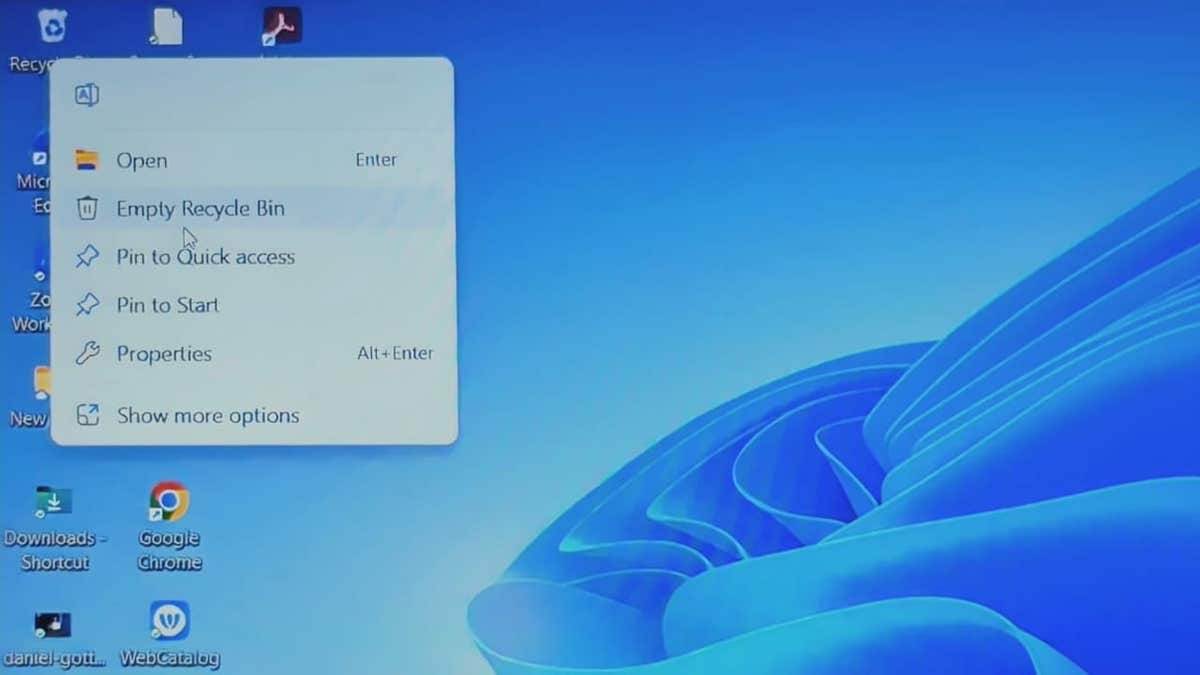
PC'de geri dönüşüm kutusunu boşaltmak için adım atın. (Kurt “Cyberguy” Knutsson)
PC'ler ve Mac'ler için En İyi Antivirüs – Cyberguy Seçicileri 2025
Gereksiz uygulamaları sil
Geri dönüşüm kutusunu temizledikten sonra, bir sonraki adım gereksiz uygulamaları silmektir. Kullanılmayan uygulamalar değerli depolama alanı alır ve sisteminizi yavaşlatabilir. Bunları kaldırmak, Windows PC'nizdeki alanı serbest bırakacak ve performansı artıracaktır.
- Gidip gelmek Ayarlar
- Tıklamak Uygulamalar
- Seçme Yüklü uygulamalar.
- Uygulamaları sıralayın büyüklüğüne göre Büyük olanları bulmak için.
- Bir tıklayın uygulama ve seç Kaldırmak.
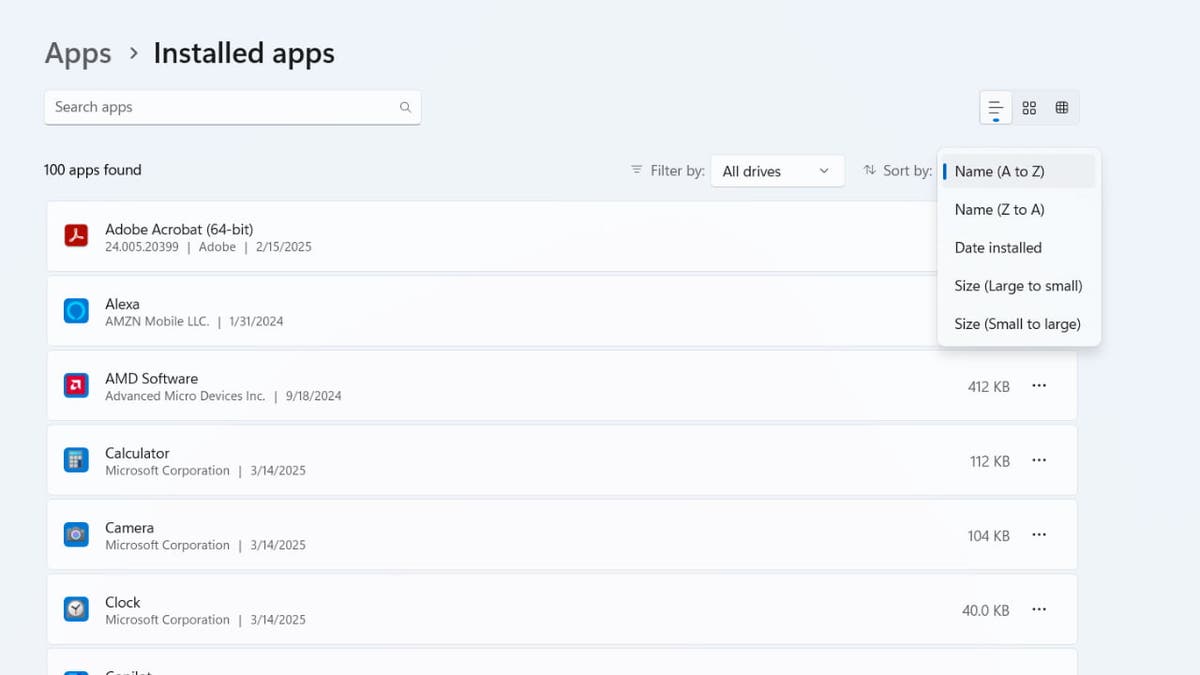
PC'de yüklü uygulamaların görüntüsü. (Kurt “Cyberguy” Knutsson)
Bilgisayarınızın bir virüsü olduğunu düşünüyorsanız ne yapmalısınız?
İhtiyacınız olmayan dosyaları silin
Dosyalarınızı gözden geçirmek ve artık ihtiyacınız olmayan her şeyi silmek için biraz zaman ayırın. Eski belgeler, büyük video dosyaları, yinelenen fotoğraflar ve eski indirmeler şaşırtıcı miktarda alan alabilir. Belirli dosyaları silmeden emin değilseniz, Windows PC'nizden kalıcı olarak kaldırmadan önce bunları harici bir sürücüye veya bulut depolamasına taşıyın.
- Açık Ayarlar
- Tıklamak Sistem.
- Seçme Depolamak.
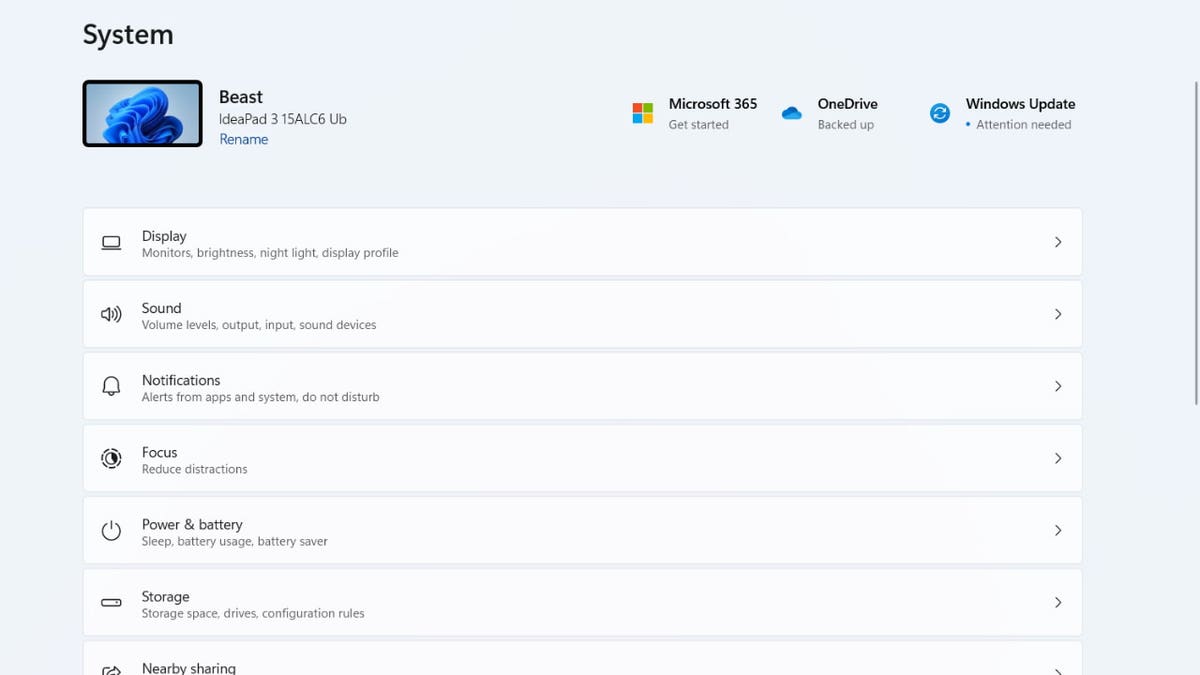
PC'de ihtiyacınız olmayan dosyaları silmek için adımlar. (Kurt “Cyberguy” Knutsson)
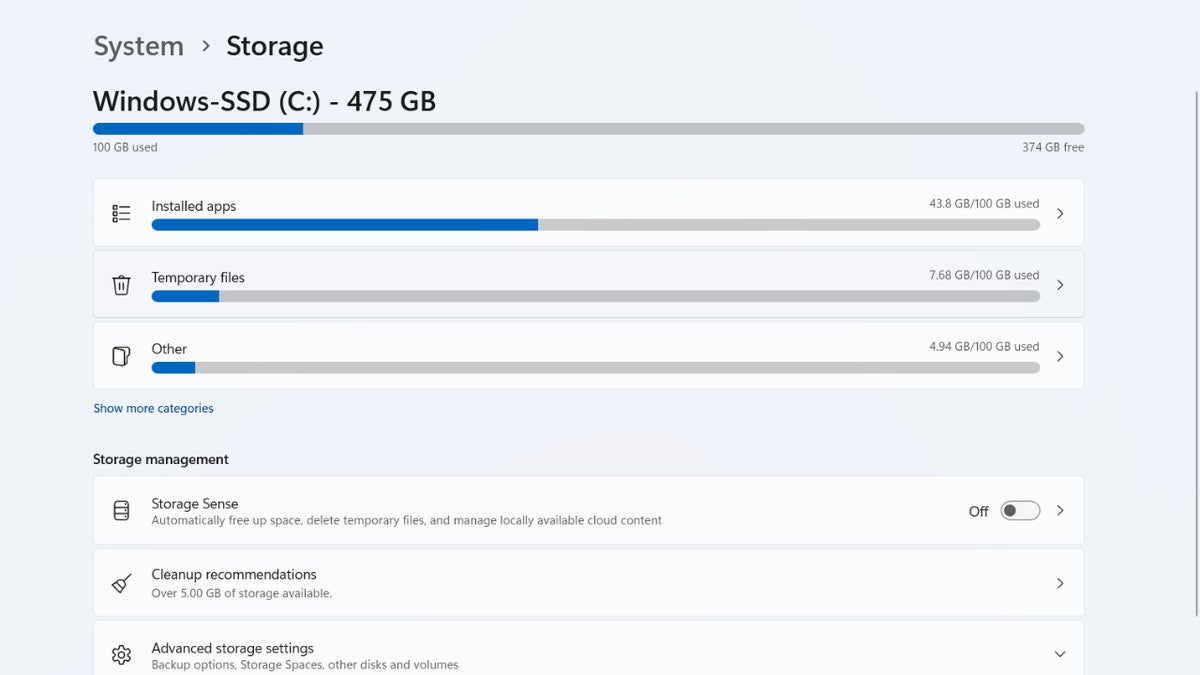
PC'de ihtiyacınız olmayan dosyaları silmek için adımlar. (Kurt “Cyberguy” Knutsson)
- Kutuları kontrol edin Geçici dosyalar, indirmeler ve geri dönüşüm kutusu gibi öğeler için.
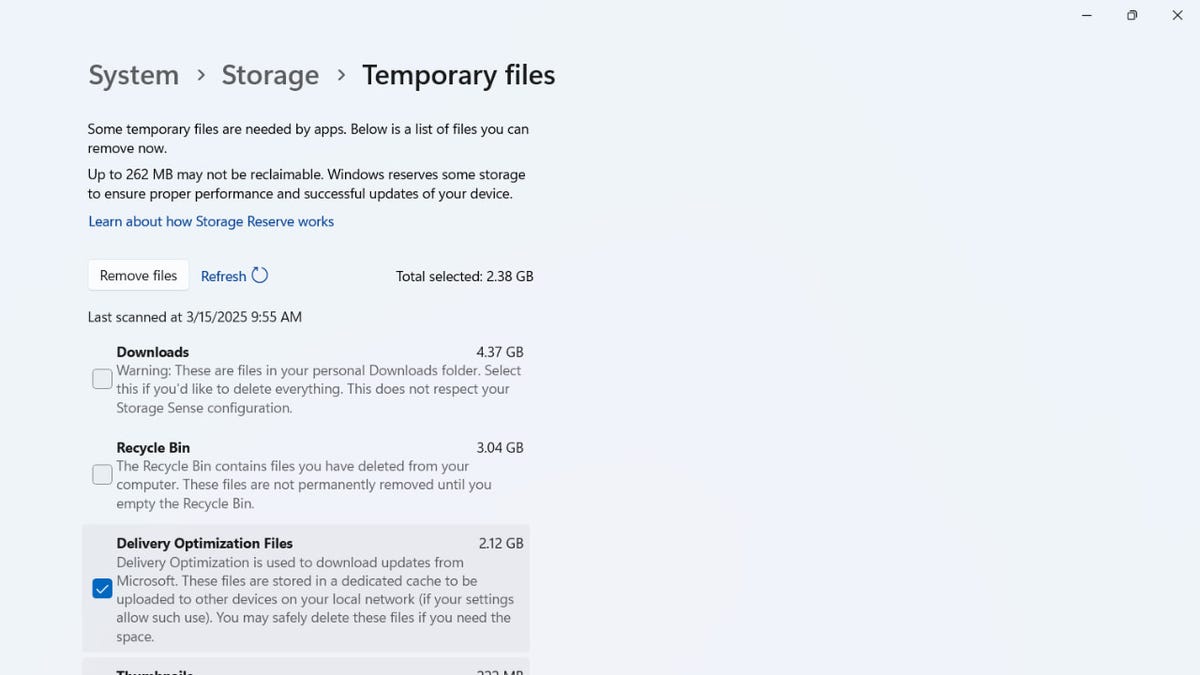
(Kurt “Cyberguy” Knutsson)
- Tıklamak Dosyaları Kaldır.
- Ayrıca kullanabilirsiniz Disk temizleme: “Disk Temizleme” yazın Başlat menüsüne bir sürücü seçin ve silecek dosyaları seçin.
Windows kullanıyorsanız, Depolama algısı Geçici dosyaları ve eski öğeleri geri dönüşüm kutusundan kaldırarak alanı otomatik olarak serbest bırakabilen yerleşik bir özelliktir. Windows'ta depolama algılaması nasıl etkinleştirilir:
- Açık Ayarlar Ve git Sistem> Depolama.
- Tıklayın Depolama algısı ve değiştir Açık.
- Altında Temizleme programlarını yapılandırın bölüm– Ne sıklıkta çalışması gerektiğini seçin (her gün, hafta veya ay). Etkinleştirildikten sonra, Storage Sense tercihlerinize göre alanı otomatik olarak temizler.
Dosyaları Harici Depolama'ya Aktarın
- Doğru harici sürücüyü seçin: Tercih etmek harici sabit sürücü veya ihtiyaçlarınıza uygun katı hal sürücü (SSD). SSD'ler daha hızlı hızlar ve daha iyi dayanıklılık sunarken, HDD'ler daha düşük maliyetlerle daha büyük kapasiteler sağlar.
- Dosyaları aktarın: Harici sürücünüzü bağlayın, dosyalarınızı kopyalayın ve tüm dosyaların başarıyla aktarıldığını doğrulayın.
- Orijinal dosyaları silin: Aktarımı doğruladıktan sonra, alanı boşaltmak için orijinal dosyaları bilgisayarınızdan silin. Windows'ta dosyaları silmek ve geri dönüşüm kutusunu boşaltmak için Dosya Gezgini'ni kullanın. Mac'te, dosyaları çöpe atmak ve daha sonra boşaltmak için Finder'ı kullanın.
Gibi Bulut Depolama Hizmetleri Google Drive– Dropbox Ve Microsoft OneDrive Dizüstü bilgisayarınızın sınırlı alanını tüketmeden büyük dosyaları depolamak için uygun ve esnek seçenekler sunar. Bu hizmetler, fotoğraflarınızı, videolarınızı ve belgelerinizi bulutta güvenli bir şekilde saklayarak cihazınızda değerli depolamayı serbest bırakmanıza olanak tanır. Bulut depolamasının önemli bir avantajı, telefonunuzda, tabletinizde veya başka bir bilgisayarda olsun, internet bağlantısı olan herhangi bir cihazdan gelen dosyalara erişmektir.
Çoğu bulut hizmeti, ücretli bir plana yükseltilmeden önce belirli miktarda ücretsiz depolama (genellikle 2GB ve 15GB arasında) sağlar. Örneğin, Google Drive Google hizmetlerinde paylaşılan 15GB ücretsiz depolama sunarken Dropbox Daha fazla alan için yükseltme seçenekleri ile 2GB ücretsiz sağlar. Onedrive Ücretsiz 5GB sağlar, ancak Microsoft kullanıcıları Office 365 abonelikleri aracılığıyla ek depolama alabilir ve Microsoft Office Suite'e erişim sağlar.
Ayrıca, bulut depolama hizmetleri otomatik senkronizasyon ve yedekleme gibi özelliklerle birlikte gelir, bu da dosyalarınızı düzenlemenizi ve korumayı kolaylaştırır. Bu, telefonunuzdan veya bilgisayarınızdan otomatik olarak yüklenecek şekilde ayarlanabilen büyük fotoğraf ve video kütüphaneleri için özellikle yararlı olabilir. Dosya sürümleme ve işbirliği araçları gibi özelliklerle, bulut platformları sadece depolamadan daha fazlasını sunar – üretkenliği artırır ve arkadaşlarınız, aile veya meslektaşlarıyla sorunsuz dosya paylaşımına izin verir.
Son olarak, birçok bulut depolama sağlayıcısı, dosyalarınızı daha fazla gönül rahatlığı için korumak için şifreleme ve diğer güvenlik önlemleri sunar. Bununla birlikte, verilerinizin güvenli olmasını sağlamak için iki faktörlü kimlik doğrulamayı etkinleştirmek ve güçlü, benzersiz şifreler kullanmak gibi ekstra önlemler almak her zaman en iyisi olacaktır. Kurt'un favori bulut hizmetleri burada görülebilir.
Verilerinizi Koruyun: Depolamayı Yönettikten Sonra Temel Güvenlik Adımları
İster eski dosyaları silerek, verileri harici bir sürücüye taşıyarak veya bulut depolama alanından yararlanarak PC'nizde yer açtıktan sonra, değerli bilgilerinizin güvenli kaldığından emin olmak da önemlidir. Aşağıdaki adımlar, dosyalarınızı ve kişisel verilerinizi siber tehditlerden ve kazara kayıplardan korumanıza yardımcı olacaktır.
1. Güçlü şifreler kullanın: Tüm hesaplarınız ve cihazlarınız için benzersiz, karmaşık şifreler oluşturun. Kullanmayı düşün Şifre Yöneticisi Güvenli şifreler oluşturmak ve depolamak için. Benim hakkında daha fazla ayrıntı alın 2025'in en iyi uzman tarafından gözden geçirilmiş şifre yöneticileri.
2. Şifrelemeyi etkinleştir: Şifrelemek Verilerinize ekstra bir koruma katmanı eklemek için harici sabit sürücüleriniz ve bulut depolama hesaplarınız.
3. İki faktörlü kimlik doğrulama uygulayın (2FA): Özellikle bulut depolama hizmetleri için bu özelliği sunan tüm hesaplarda 2FA'yı etkinleştirin.
4. Güçlü antivirüs yazılımı yükleyin ve koruyun: Güçlü bir antivirüs programı kullanın ve kötü amaçlı yazılımlara ve diğer güvenlik tehditlerine karşı koruma sağlamak için güncel tutun. Kendinizi özel bilgilerinize erişen kötü amaçlı yazılım yükleyen kötü amaçlı bağlantılardan kendinizi korumanın en iyi yolu, tüm cihazlarınıza antivirüs yazılımlarını yüklemelidir. Bu koruma, kişisel bilgilerinizi ve dijital varlıklarınızı güvende tutarak kimlik avı e -postaları ve fidye yazılımı dolandırıcılığı konusunda sizi uyarabilir. Windows, Mac, Android ve iOS cihazlarınız için en iyi 2025 Antivirüs koruma kazananları için seçimlerimi alın.
5. İşletim sisteminizi ve uygulamalarınızı düzenli olarak güncelleyin: Cihazlarınızı ve yazılımlarınızı saklayın güncel En son güvenlik yamalarına sahip olduğunuzdan emin olmak için.
6. Kamu Wi-Fi ile dikkatli olun: Hassas bilgilere bağlı kaldığında erişmekten kaçının halka açık ağlarveya ek güvenlik için bir VPN kullanın. Bir VPN (Sanal Özel Ağ) Hizmeti İnternet trafiğinizi şifreleyerek gizliliğinizi artırabilir, bu da bilgisayar korsanlarının ve üçüncü tarafların verilerinizi, özellikle kamu Wi-Fi'de kesmesini zorlaştırabilir. Bir VPN, IP adresinizi maskeleyerek konumunuzu ve çevrimiçi etkinliğinizi gizlemeye yardımcı olur. VPN'ler kimlik avı e -postalarını doğrudan önlemese de, tarama alışkanlıklarınızın bu verileri kötü niyetli olarak kullanabilecek izleyicilere maruz kalmasını azaltır. Bir VPN ile, kısıtlayıcı İnternet politikalarına sahip alanlarda bile e -posta hesaplarınıza her yerden güvenli bir şekilde erişebilirsiniz. En iyi VPN yazılımı için, web'e özel olarak göz atmak için en iyi VPN'leri uzman incelememe bakın. Windows, Mac, Android ve iOS cihazları
7. Verilerinizi düzenli olarak yedekleyin: Yaratmak Çoklu Yedekleme en az bir çevrimdışı kopya da dahil olmak üzere önemli dosyalarınızdan.
8. Güvenli dosya aktarım yöntemlerini kullanın: Dosyaları paylaşırken şifreli aktarım yöntemlerini kullanın veya Parola korumalı bağlantılar.
Bu adımları izleyerek, verilerinizin güvenliğini önemli ölçüde artırabilir ve kendinizi potansiyel siber tehditlerden koruyabilirsiniz.
Kurt'un Anahtar Takeaway
PC'nizin depolaması hızlı bir şekilde doldurulabilir, ancak her zaman biraz boşluk bırakabilirsiniz. Harici bir sürücüde çok fazla yer kaplayan görüntüleri ve videoları depolamayı tercih ediyorum. Bu şekilde, PC depolamamı ücretsiz tutarken ihtiyacım olduğunda onlara erişebilirim. Harici bir sürücü çok fazla güçlük gibi hissediyorsa, her zaman bulut depolamayı tercih edebilirsiniz. Windows, OneDrive gibi kendi hizmetleri de dahil olmak üzere bir dizi bulut depolama seçeneğini destekler.
Haberler uygulamasını almak için buraya tıklayın
Bilgisayarınızda yer kapladığını bulduğunuz en şaşırtıcı şey nedir? Bize yazarak bize bildirin Cyberguy.com/contact
Teknoloji ipuçlarım ve güvenlik uyarılarım için daha fazla bilgi için, Cyberguy.com/newsletter
Kurt'a bir soru sorun veya hangi hikayeleri ele almamızı istediğinizi bize bildirin.
Kurt'u sosyal kanallarında takip edin:
En çok istenen siberguy sorularının cevapları:
Kurt'tan yeni:
Telif Hakkı 2025 Cyberguy.com. Her hakkı saklıdır.
Kurt “Cyberguy” Knutsson, “Fox & Friends” te sabahları başlayan Haberler & Fox Business'a katkılarıyla hayatı daha iyi hale getiren derin bir teknoloji, teçhizat ve gadget sevgisine sahip ödüllü bir teknoloji gazetecisidir. Teknoloji sorunuz mu var? Kurt'un ücretsiz siberguy bültenini alın, sesini paylaşın, bir hikaye fikrini veya cyberguy.com'da yorum yapın.
